Na mnogim Lenovo prijenosnim računalima, uključujući model B590, problem se često javlja kada se nakon instalacije operacijski sustav Touchpad se ne isključuje kombinacijom Fn + F6. Većina ljudi koristi ovu kombinaciju cijelo vrijeme, budući da pri korištenju miša uključeni touchpad može samo smetati.
Ali sada postoji način da to učinite automatsko isključivanje touchpad kada je miš spojen na Lenovo B590 (moguće na drugim modelima sa Synaptics touchpadom). To se radi jednostavno, slijedite upute:
- Deinstalirajte sve stare upravljačke programe povezane s dodirnom podlogom (to možete učiniti tako da odete na Upravljačku ploču -> Programi i značajke).
- Odavde instalirajte najnovije upravljačke programe sa službene web stranice Lenovo, ponovno pokrenite prijenosno računalo (nakon instalacije i ponovnog pokretanja, kombinacija Fn i F6 će raditi).
- Zatim preuzmite datoteku s , raspakirajte je i pokrenite. Dodat će unose upravljačkog programa Synaptics u registar što će otključati dodatnu značajku. Ali više o tome kasnije, prvo ponovno pokrenite računalo.
- Odmah nakon ponovnog pokretanja idite na Upravljačka ploča -> Miš i tab Postavke uređaja.
- Označite okvir "Onemogući internu odluku". uređaj kada je povezan vanjski dekret USB uređaji", kliknite Primijeni i OK. Ovo je taj dodatna funkcija, koji se pojavljuje samo u službenim upravljačkim programima i pri pokretanju posebna datoteka, koji se može preuzeti u trećem paragrafu.
Laptop možete koristiti bez miša jer ima touchpad. Touchpad je poseban kapacitivni detektor koji može reagirati na dodir. Drugim riječima, ako nemate poseban manipulator pri ruci, tada se jednostavne operacije mogu izvesti pomoću dodirne podloge. Međutim, ako želite, na primjer, igrati računalne igrice, ipak ćete morati koristiti miš. Osim toga, postoji značajan nedostatak korištenja touchpada - njegov položaj. Nalazi se ispred tipkovnice i može stvoriti neugodnosti tijekom rada. Zbog toga se često javlja potreba za onesposobljavanjem. Ovo je vrlo jednostavna operacija, ali postoji nekoliko metoda isključivanja. Potrebno je uzeti u obzir sve detalje i odabrati najispravniju metodu. Ako imate .
Onemogućite dodirnu podlogu pomoću postavki miša
Mnoga moderna prijenosna računala koriste touchpadove koje proizvodi Synaptics. Ako imate ovako nešto instalirano na prijenosnom računalu Touchpad i odgovarajući softver, možete ga jednostavno onemogućiti.Sve možete konfigurirati tako da se dodirna podloga automatski isključi kada je pokazivački uređaj povezan s prijenosnim računalom.
Za isključivanje uređaja:
1. Otvorite upravljačku ploču, idite na stavku "Miš".
2. Zatim se morate prebaciti na karticu Synaptics i postaviti potrebne parametre. U istom izborniku možete konfigurirati automatsko isključivanje.

Bilješka! Ova metoda je relevantna ne samo za Synaptics, na primjer za moj Laptop Lenovo Z5070 također ima karticu my touchpad gdje ga mogu onemogućiti ili omogućiti značajku koja će automatski onemogućiti touchpad kada je spojen USB miš.

Onemogućite dodirnu podlogu pomoću Upravitelja uređaja
Ako prijenosno računalo koristi touchpad koji nije proizveo Synaptics, tada ćete morati krenuti malo drugačijim putem.1. Prije svega, morate otvoriti upravitelj uređaja. Možete mu pristupiti pomoću prečaca "Moje računalo". Da biste to učinili, morate koristiti RMB i odabrati "Upravljanje" u izborniku. U prozoru koji se otvori idite na karticu "Upravitelj uređaja".
2. Ako touchpad radi normalno, bit će prikazan na popisu svih uređaja (da biste ga vidjeli, morat ćete otvoriti karticu “Miševi...”).
3. Ako je uređaj prisutan, trebate ga kliknuti desnom tipkom miša i onemogućiti ga.

Korištenje tipkovničkog prečaca
Gore navedene metode prilično rade, ali u nekim situacijama problem možete riješiti mnogo brže. Mnoga prijenosna računala imaju tipku Fn koja korisniku omogućuje pristup skrivenim funkcijama tipkovnice.Na ASUS prijenosna računala Touchpad se onemogućuje kombinacijom tipki: Fn+F7 i Fn+F9.

Ako je laptop Lenovo, onda je kombinacija Fn+F5/F8.
Na HP-u ćete morati dvaput kliknuti desnom tipkom miša gornji kut touchpad ili držite prst na ovom mjestu nekoliko sekundi.

Bilješka! Gore navedene metode možete koristiti samo ako ste instalirali potrebne upravljačke programe za touchpad (mogu se preuzeti s web stranice proizvođača). Tipkovnički prečaci različiti modeli mogu se razlikovati, pa ćete morati potražiti odgovarajuću kombinaciju.
Zaključak: onemogućavanje dodirne podloge sasvim je moguće, pogotovo jer možete koristiti nekoliko metoda.
Kako onemogućiti ili omogućiti touchpad na prijenosnom računalu Lenovo
Touchpad panel obavlja iste funkcije kao i miš, ali kada ga koristite ne morate pomicati uređaj po površini da biste pomaknuli pokazivač, već prstom po uređaju, što je ergonomičnije.
Ali neki korisnici još uvijek koriste prijenosno računalo kao stolno računalo, i radije koristite miš. U ovom slučaju, aktivna dodirna podloga može biti nezgodna, jer je prilikom korištenja miša teško izbjeći slučajno dodirivanje ploče osjetljive na dodir.
Posebno za tu svrhu moguće je onemogućiti dodirnu plohu. Ako iz nekog razloga to niste mogli učiniti sami, možete kontaktirati stručnjake za popravak prijenosnih računala Lenovo.
Korištenje tipkovničkog prečaca
Proizvođač nudi takozvane vruće tipke. Kada pogledate ikone tipki na tipkovnici, pronaći ćete simbol koji označava da je ovaj gumb dizajniran za onemogućavanje dodirne podloge. Kada spajate dodirnu ploču, možete koristiti istu kombinaciju. Istodobnim pritiskom ove tipke i tipke "Fn" izvršit ćete radnju koju trebate
Korištenje postavki sustava
Ako vaš laptop Lenovo nema takav ključ, ali ima Windows OS, tada možete konfigurirati potrebne postavke pomoću poseban program Synaptics, koji kontrolira touchpad. Ovaj program mora biti instaliran zajedno s upravljačkim programima kako bi touchpad ispravno radio.
Morate otvoriti prozor s opcijama miša putem upravljačke ploče i konfigurirati postavke poništavanjem oznake za onemogućavanje USB uređaja.
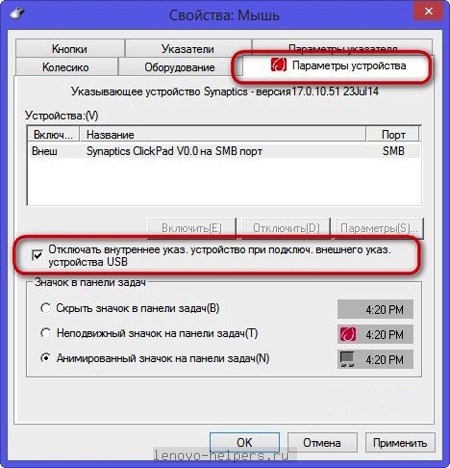
Onemogućavanje putem BIOS-a
Koristeći tako radikalnu metodu onemogućavanja dodirne ploče kao kroz BIOS sustav, trebate postaviti vrijednost Onemogući na stavku Internal Porting Device na kartici Napredno. Sada, osim ako ne aktivirate i ovaj uređaj, nećete ga moći uključiti ni na koji drugi način.
Pomoću ovih koraka možete jednostavno onemogućiti touchpad ako vam je potreban, odabirom metode koja je najprikladnija za vaše uvjete.
Touchpad ne radi na prijenosnom računalu Lenovo IBM? Sada ne znate što učiniti ili što učiniti? Savjetujemo vam da potražite kvalificiranu pomoć što je prije moguće. Prije svega, važno je utvrditi uzrok kvara, a zatim ukloniti kvar. Štoviše, što se prije to učini, to bolje, jer kako vrijeme prolazi situacija postaje samo kompliciranija, a popravak prijenosnog računala postaje sve teži. Naš servisni centar će vam svakako pomoći jer imamo stručnjake koji jako dobro znaju svoj posao.
Pitate li seZašto Lenovo IBM touchpad ne radi?
Razmotrimo sve moguće opcije kako biste mogli izvući vlastite zaključke:
1. nemojte žuriti da se uzrujate. Prije svega, trebali biste provjeriti je li sam touchpad onemogućen. To se radi pomoću funkcijske tipke Fn+F5-12. Različita prijenosna računala imat će svoju kombinaciju. Pregledajte sve F tipke, jedna od njih će imati nacrtanu ikonu touchpada;

1800 + 990 rub.


Besplatno

2. druga opcija – uređaj je softverski onemogućen. Odgovoran za rad opreme pomoćni programi sustava, pa je važno provjeriti njihovo stanje. U donjem desnom kutu nalazi se posebna ikona programa, uz njegovu pomoć možete brzo onemogućiti i omogućiti touchpad. Ako je ovdje sve u redu, potražite pogrešku u upravitelju uređaja;
3. Ploča osjetljiva na dodir povezana je s tiskanom pločicom pomoću kabela koji je fiksiran u posebnom zatvaraču. Često se tijekom transporta, kada je računalo izloženo udarcima i vibracijama, kabelska brava može otvoriti ili slomiti. Moguće je identificirati problem ove vrste samo u servisnom centru nakon potpune dijagnoze. U u ovom slučaju Potpuna zamjena kabela ili restauracija pomoći će. Ako se jednostavno odvojio, naši tehničari će ga umetnuti natrag u konektor. Potrebno je samo nekoliko minuta;
4. događa se kada otkaže sam upravljački uređaj. Popravak Lenovo IBM touchpada je prilično složena operacija. Ne preporučamo da ga sami popravljate, jer će to samo zakomplicirati situaciju. Zamjena touchpada na prijenosnom računalu Lenovo IBM zahtijeva od izvođača određeno znanje i iskustvo;
5. ako touchpad i tipkovnica na prijenosnom računalu Lenovo IBM ne rade, stalno se kvari, u pravilu je to zbog kvara isprintana matična ploča. Često jedna od njegovih važnih komponenti ne uspije - južni most, a tada ne možete bez pomoći stručnjaka. Uvijek ćemo vam priskočiti u pomoć.
Što učiniti ako Lenovo touchpad ne radi dobro ili ima grešaka?
U pravilu se loše performanse očituju na sljedeći način: nemoguće je postaviti pokazivač na željenu točku, kursor uopće ne sluša i stalno skače po ekranu, može se kretati prebrzo ili sporo. Najčešći uzrok je prljavština koja dospije na touchpad. Situacija će se promijeniti tek nakon što se raščisti.
 Problemi s touchpadom prijenosnog računala Lenovo IBM? Postao je preosjetljiv, što mu ne dopušta normalan rad. Prije svega, morate provjeriti svoje trenutne postavke. Da biste to učinili, idite na upravljačku ploču, gdje trebate pronaći stavku "Miš", a zatim se igrajte s postavkama dok se ne osjećate ugodno kontrolirati.
Problemi s touchpadom prijenosnog računala Lenovo IBM? Postao je preosjetljiv, što mu ne dopušta normalan rad. Prije svega, morate provjeriti svoje trenutne postavke. Da biste to učinili, idite na upravljačku ploču, gdje trebate pronaći stavku "Miš", a zatim se igrajte s postavkama dok se ne osjećate ugodno kontrolirati.
Ponekad se morate suočiti s problemom kada pomicanje na dodirnoj podlozi prijenosnog računala Lenovo IBM ne radi.
U pravilu, to znači da je došlo do kvara u programu. Ako pomicanje po Lenovo touchpadu ne radi, morat ćete instalirati ili ažurirati postojeće upravljačke programe. Uostalom, morat ćete instalirati softver koji odgovara vašem modelu Lenovo.
Korisnici nam se često javljaju s pitanjem zašto gumbi touchpada na prijenosnom računalu Lenovo IBM ne rade? U pravilu, lijevi gumb Lenovo IBM touchpada ne radi zbog tekućine ili prljavštine. Iz sličnih razloga ne radi desni gumb Lenovo IBM touchpad. Ovdje će pomoći samo čišćenje.
Bez obzira s čim se morate suočiti, ako vaše Lenovo IBM prijenosno ili netbook računalo počne neispravno funkcionirati, obratite se našem servisni centar. Prije svega, izvršit ćemo sveobuhvatnu dijagnostiku potpuno besplatno. Naši kvalificirani stručnjaci će popraviti Lenovo 3000, IdeaPad, ThinkPad u najkraćem mogućem roku.
Touchpad ima i prednosti i nedostatke. Prisutan je prema zadanim postavkama na prijenosnim računalima različitih proizvođača i zamjenjuje funkcionalnost kompjuterski miš. Glavni nedostatak touchpada je taj što ometa tipkanje po tipkovnici. Danas ćemo vam reći kako onemogućiti touchpad na prijenosnom računalu Lenovo.
Načini za onemogućavanje dodirne podloge
Postoji nekoliko metoda za onemogućavanje dodirne podloge. Razlikuju se po stupnju težine. Prijeđimo na stvar.
Metoda broj 1.
Možete onemogućiti touchpad na Lenovo-u pomoću kombinacije tipki Fn+F8. Ako ponovno pritisnete ove gumbe, touchpad će ponovno početi raditi.
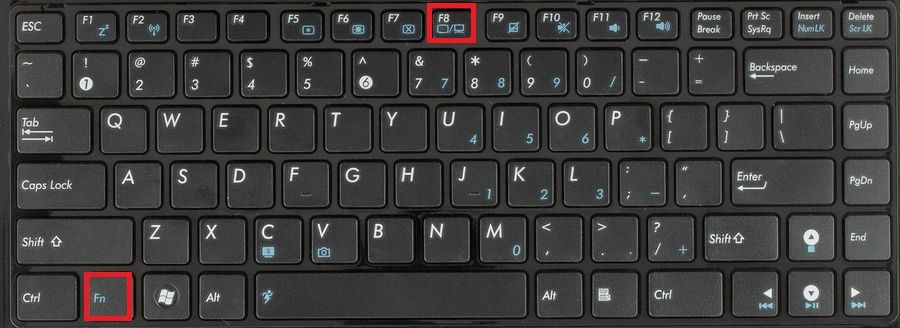
Metoda broj 2.
Morate otići do upravitelja uređaja, pronaći stavku "Miševi i drugi uređaji" i pomoću postavki onemogućiti dodirnu podlogu na prijenosnom računalu Lenovo.
Metoda broj 3.
Idite u BIOS, pronađite stavku "Unutarnje postavke uređaja" i odaberite "Onemogući" za parametar.
Metoda broj 4.
Možete koristiti posebne uslužne programe koji imaju potrebnu funkcionalnost. To uključuje TouchFreeze i Touchpad Blocker. Vrijedno je napomenuti da programi možda neće raditi na svim prijenosnim računalima, pa je bolje koristiti gore opisane metode.
Onemogućavanje Lenovo touchpada jednostavan je zadatak s kojim se može nositi čak i neiskusni korisnik. Ako imate pitanja, napišite ih u komentarima.
